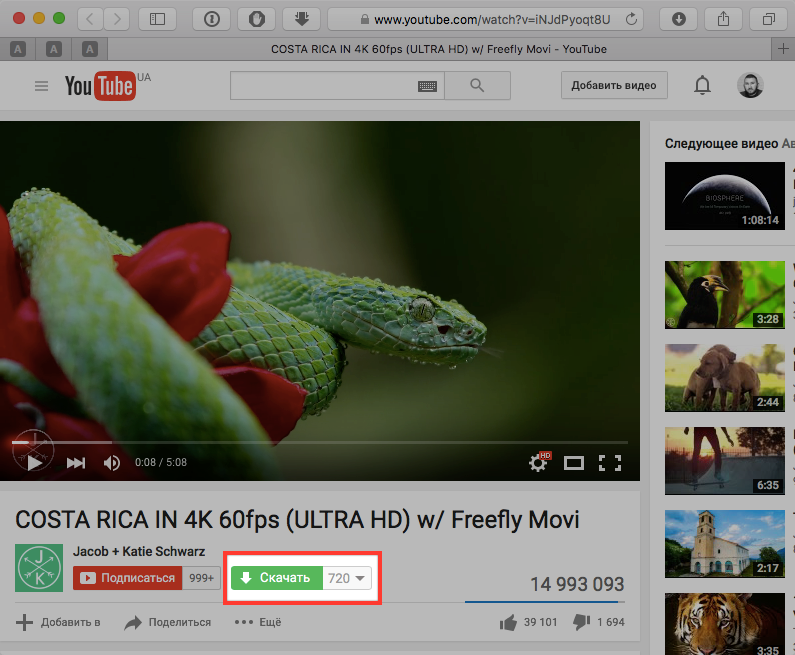Как скачивать видео с ютуба?
Ютуб — это видео хостинг, который предоставляет пользователям услуги для публикации видео и его хранения. Пользователи сервиса могут оставлять свои комментарии, делиться видео с другими пользователями, оценивать, добавлять в список избранного и т.д. YouTube второй в мире по посещаемости ресурс.
Как скачать с ютуба ss?
Во время просмотра видео на YouTube может случиться так, что оно вам понравится, и вы захотите добавить его на свой созданный сайт или пересмотреть его уже в офф-лайне, или показать друзьям. Но сразу возникает проблема – как скачать видео с ютуба на компьютер? В этой статье приводится 10 самых популярных и удобных способов скачивания видео с хостинга You Tube.
Как скачать фильм с ютуба?
- SaveFrom.net.
Самый быстрый и удобный способ скачивания с помощью ресурса savefrom.net. В рамках ресурса существует 3 разных способа:
1 способ: На странице видео, которое вы хотите сохранить, в адресной строке необходимо дописать две латинские буквы S.
Например, адрес страницы видео http://www.youtube.com/watch=rQBTqTDKSvw; добавляем ss – получаем http://www.ssyoutube.com/watch?v=rQBTqTDKSvw. После этого вы автоматически попадете на страницу скачивания. Там выбираете удобный формат видео MPG, MP4, FLV и щелкаете «Скачать».
2 способ: Дописать к адресу приставку sfrom.net.
Например, адрес страницы видео http://www.youtube.com/watch=rQBTqTDKSvw; получаем — sfrom.net/ http://www.youtube.com/watch?v=rQBTqTDKSvw.
3 способ: Зайти на страницу сайта savefrom.net и в строке поиска вставить адрес страницы видео, затем скачать его.
- Download Master.
Удобная программа для скачивания. Занимает совсем немного места, и скачивает абсолютно все. Инструкции по использованию даны в описании самой программы. Скачать её можно здесь http://www.westbyte.com.
- Кеш память.
Кеш память – самое уникальное хранилище всех аудио и видеозаписей, просмотренных на компьютере. Скачивание при помощи кеш памяти не требует использования сайтов, программ, зеркал и т.д.
Скачивание при помощи кеш памяти не требует использования сайтов, программ, зеркал и т.д.
- Программа VideoGet.
Данная программа позволяет сохранять видео не только с YouTube, но и других видеохостингов. Она выполняет роль декодера, т.е. находит потоки, расшифровывает и скачивает. Скачать VideoGet можно здесь http://www.videoget.ru.
- SaveYouTube.com.
Данный ресурс схож с ресурсом savefrom.net и работает по схожему принципу. Только при скачивании в адресную строку вместо ss нужно дописать kiss.
Например, http://www.youtube.com/watch?v=rQBTqTDKSvw; дописываем – получаем http://www.kissyoutube.com/watch?v=rQBTqTDKSvw .
- USDownloader.
Данная программа схожа с DownloadMaster, но менее функциональна.
- Vixy.net.
Позволяет скачивать видео в любых расширениях. Достаточно функциональна, но установка и настройка программы занимают довольно длительное время.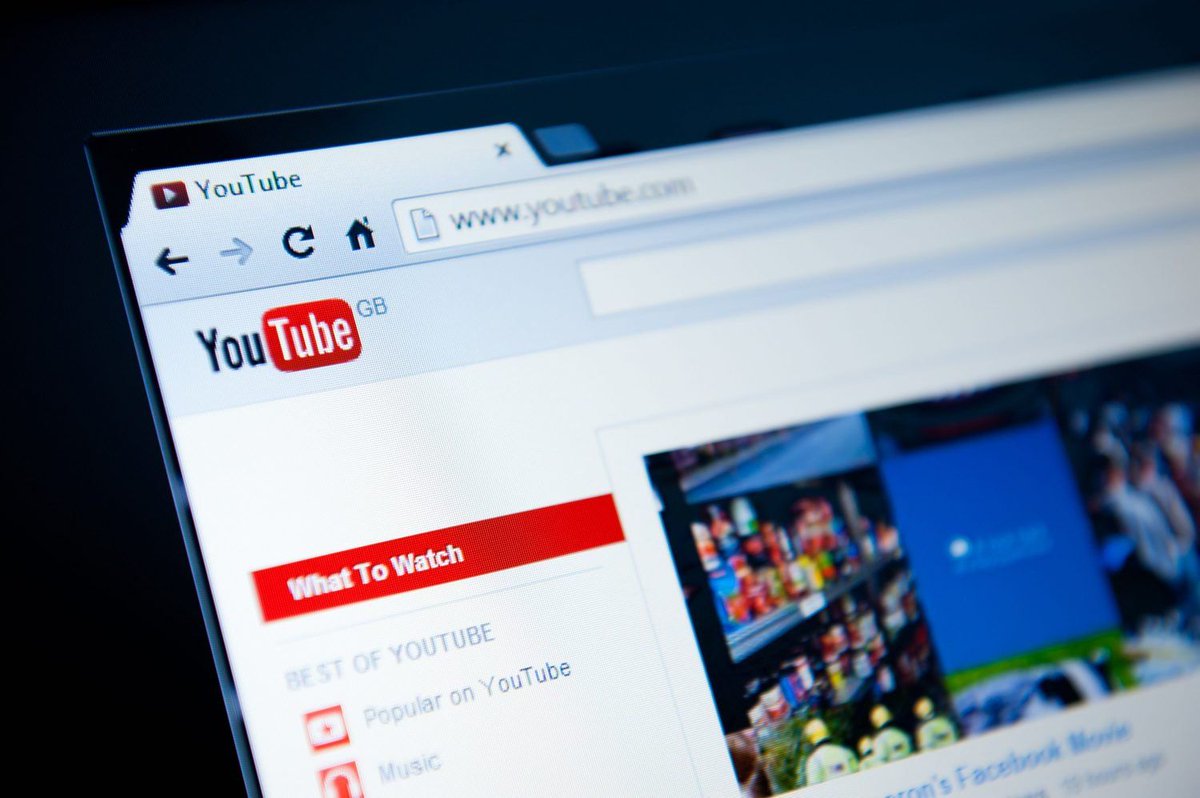
- You Tube Spider.
Позволяет просматривать видео, находясь в самой программе. Но для нее недоступен выбор форматов и расширений файлов.
- KeepVid.com.
Принцип работы схож с DownloadMaster и USDownloader, но для использования программы необходимо приобрести специальный ключ.
- Перехват потока передаваемых данных.
Этот способ труден в исполнении и занимает довольно длительное время. Но при этом с его помощью можно скачивать не только кешируемые, но и не кешируемые файлы, т.е. которые не сохраняются в памяти компьютера. Этот способ подходит только продвинутым пользователям.
14 методов (+ способ загрузки канала целиком)
Я, Николай Шмичков, сделаю твой бизнес успешным.
У меня только 1 вопрос, ты готов значительно увеличить продажи?
Содержание:
Все, что нужно знать о быстрой загрузке видео с Youtube — в одной статье.
Популярные онлайн-сервисы для скачивания, а также расширения для браузеров, полезные приложения для ПК и смартфонов на iOS, Android.
Секретный способ загрузки плейлистов и ютуб-каналов целиком, который сэкономит Ваше время.
Давайте разберемся, почему нужно знать, как скачать видео с ютуб.
| ≈ 5+ миллиардов роликов опубликовано на YouTube | 30 млн — количество ежедневных активных пользователей YouTube |
| ≈ 35 часов новых видео выгружаются на YouTube каждую минуту | 27% владельцев роликов закрывают доступ к видео спустя некоторое время |
Скачать видео с ютуба может понадобиться, если Вы решили просмотреть видеоролик в самолете или в дороге.
Удобно, когда материал находится в офлайн-доступе.
Бывает, что видео открыто для просмотра ограниченное время (в рамках вебинара, курса и пр.), что не очень удобно.
А иногда случается, что после выгрузки на YouTube ролик не сохраняется на компьютере.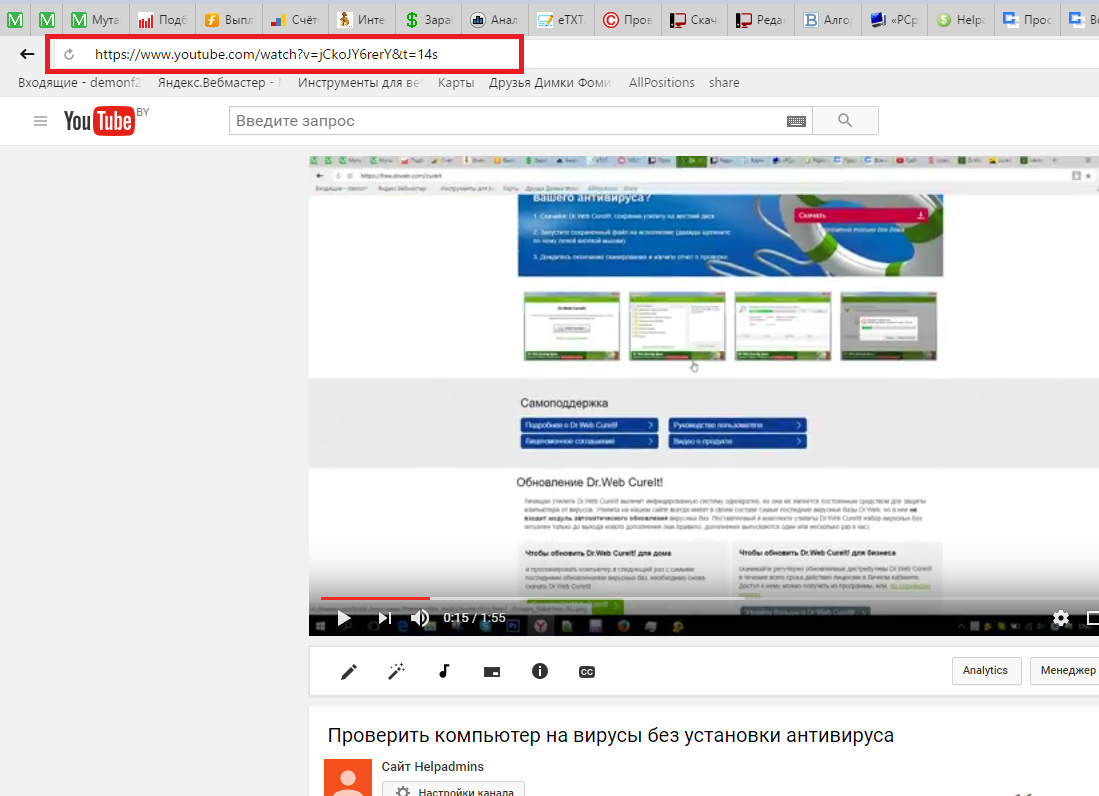 Что тоже досадно.
Что тоже досадно.
Сегодня нет никаких проблем, чтобы скачать с ютуба ролик на ПК.
Однако по статистике, 70% видео смотрят с мобильных устройств.
Поэтому для загрузки на планшет или смартфон под iOS, Android разработаны специальные приложения.
Как раскрутить свой канал?
Хотите эффективно продвигать свой ютуб-канал?
Изучите пошаговый чек-лист по раскрутке с нуля от SEOquick.
Алгоритм достаточно прост, с ним под силу справиться даже новичку.
Во-первых, нужно грамотно составить семантическое ядро, чтобы в описании ролика, под видео и в разделе тегов присутствовали ключевые слова.
Одним из решающих факторов является качество контента.
Из чек-листа Вы узнаете, как создать интересный ролик и оптимизировать его.
Также рассмотрим, как повысить авторитет канала.
Изучим основные факторы, влияющие на ранжирование и разберемся с аналитикой в YouTube.
Следуя данным рекомендациям, Вы сможете самостоятельно раскрутить канал и повысить количество просмотров.
Иногда возникает необходимость скачать сразу целый плейлист или ютуб-канал целиком.
Для этого у нас есть один секретный метод. Поехали!
Если ты хочешь получить индивидуальный план продвижения твоего Ютуб канала, оставь мне свои контакты ниже.
Онлайн-сервисы
SaveFrom.net, VDYouTube и Save-Video.Другие проверенные методы.
Если Вы не хотите устанавливать стороннее программное обеспечение на ПК или смартфон, Вам подойдет один из этих методов.
SaveFrom.net
Один из самых старых и проверенных способов.
Требует минимального участия с Вашей стороны и при этом работает, как часы.
Для того чтобы скачать видео, достаточно:
- перейти сюда;
- вставить в поле загрузки ссылку на интересующий ролик с YouTube, нажать Enter;
- перед началом загрузки выбрать качество скачиваемого ролика и кликнуть на кнопку «Cкачать»;
- загрузка начнется автоматически.
Можно пойти другим путем — скачать с ютуба ss.
В таком случае используется тот же сервис, уже знакомый нам SaveFrom.net.
Но алгоритм действий немного проще.
- открываем ролик непосредственно в YouTube;
- в поисковой строке добавляем ss перед …youtube.com…;
- жмем Enter;
- ждем автоматической переадресации на сайт сервиса;
- дальнейший алгоритм действий см. выше.
Если Вы планируете скачивать ролики часто, будет удобно установить в браузер расширение.
Эта возможность доступна на ресурсе SaveFrom.net. Но об этом мы поговорим позже.
VDYouTube и Save-Video
Данные онлайн-сервисы работают по схожему принципу.
По сути, это полноценные аналоги.
Для загрузки видео здесь используется другая комбинация букв.
Чтобы YouTube переадресовал на сайт, где начнется загрузка, Вам нужно вместо комбинации ss перед …youtube.com… вписать в адресной строке:
- vd — в данном случае откроется сервис VDYouTube;
- magic — в этом случае произойдет переадресация на страницу Save-Video.

Другие сервисы
В большинстве случаев достаточно вышеописанных сервисов.
Но если по какой-то причине ни один из них Вам не подошел, воспользуйтесь этими:
Это неполный перечень подобных сервисов.
Они все идентичны и работают по похожему принципу.
Скопируйте адрес ссылки интересующего Вас ролика.
Скопируйте в поле загрузки на сайте, укажите качество, нужный формат ролика, а затем нажмите кнопку «Скачать».
Обратите внимание, что некоторые сервисы позволяют работать с HD-качеством и 4К.
ГЛАВА 2:
Как скачивать видео с ютуба быстро?
Расширения для браузеров.Три наиболее популярных, устанавливаемых автоматически и вручную.
Помощь в выборе.
Если Вы скачиваете ролики часто, нет необходимости каждый раз переходить на страницу онлайн-сервиса или добавлять комбинацию в строку браузера.
Достаточно 1 раз установить необходимое расширение на ПК.
Однако перед этим обязательно проверьте его совместимость с браузером.
Savefrom.net
Хотите добавить кнопку для скачивания прямо под видео?
Она появится в интерфейсе YouTube при использовании этого расширения.
Оно идеально совместимо с браузерами Opera и Firefox, а также Яндекс.Браузером.
Для установки нужно перейти на онлайн-ресурс https://ru.savefrom.net/ и нажать кнопку «Установить».
Обратите внимание, что для корректной работы надстройки в Chrome понадобится установить дополнительное расширение MeddleMonkey.
Об этом можно подробнее узнать в этой инструкции.
После успешной установки расширения на YouTube под видео появится дополнительная кнопка «Скачать», рядом с «Подписаться».
Здесь же, в выпадающем окне, Вы сможете выбрать качество, а также формат.
FastestTube
Еще одно решение для тех, кто интересуется, как скачать с ютуб видео.
Данное расширение работает с большинством браузеров.
Принцип установки идентичен:
Как убедиться в успешной установке расширения?
Перейдите в YouTube, откройте любое видео.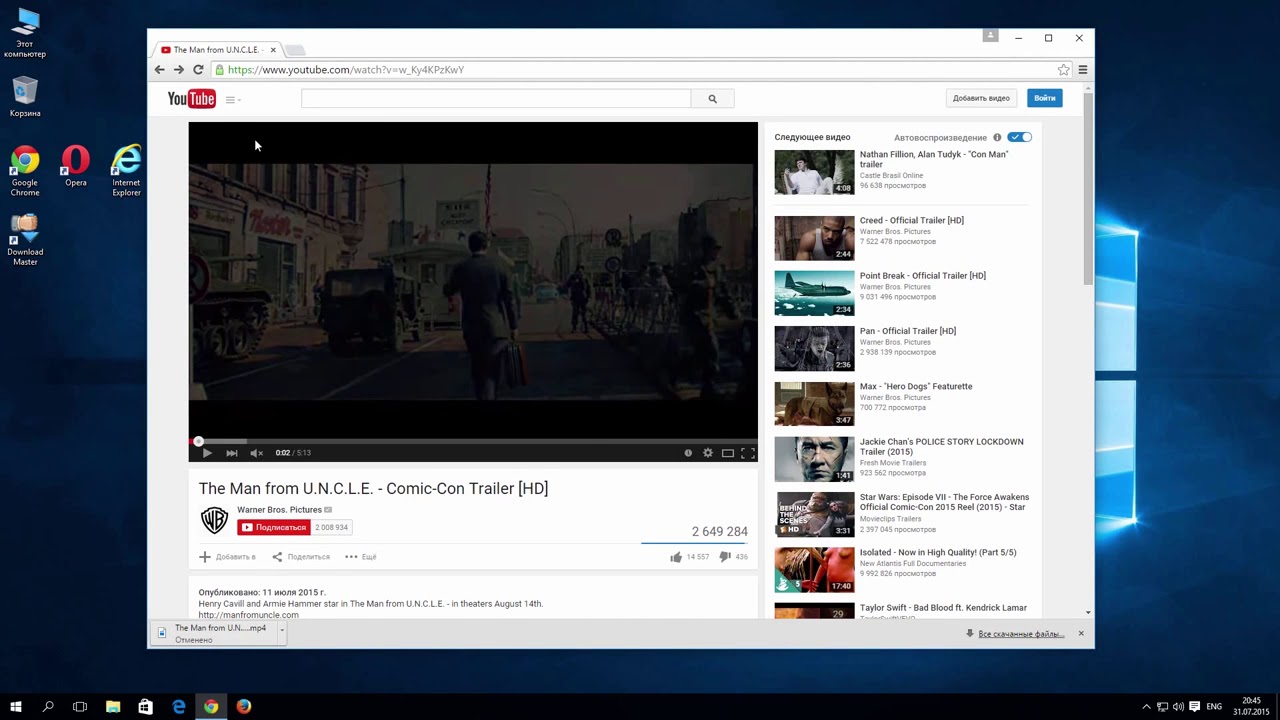
Рядом с «Подписаться» должна появиться кнопка «Скачать» под видеороликом.
Далее выбираем формат видео, а также качество. Старт загрузки начнется автоматически.
YouTube Video Downloader
Это популярное расширение. Работает в Chrome, Firefox, а также Opera, Яндекс.Браузер, Chromium, Vivaldi и прочих популярных браузерах.
Единственное, установка потребует немного больше времени и усилий. Она производится вручную.
Для этого (на примере Chrome) нужно:
- перейти по ссылке, скачать файлы и сделать распаковку архива;
- перейти в «Расширения», которые находятся в меню «Дополнительные инструменты»;
- включить специальный «Режим разработчика»;
- загрузить расширение;
- выбрать в загрузках папки с нужными файлами от YouTube Video Downloader.
После успешной установки появится традиционная кнопка «Скачать» под роликами на YouTube.
Кроме того, можно воспользоваться специальным ярлыком на панели инструментов Вашего браузера.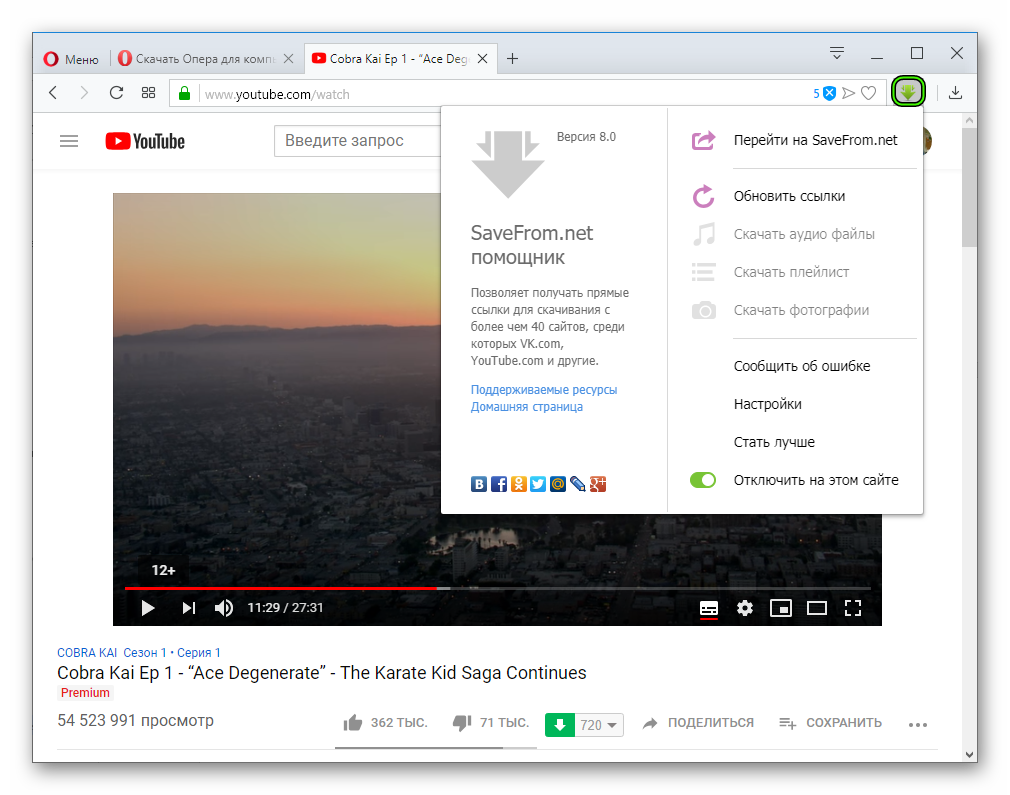
ГЛАВА 3:
Десктопные приложения — еще один рабочий способ скачать с YouTube видеофайл
Самые популярные десктопные приложения.Скачиваем канал полностью.
4K Video Downloader, ClipGrab и Softorino YT Converter.
Десктопные приложения не являются расширениями.
Это отдельное полноценное ПО, которое устанавливается на компьютер и предусматривает более расширенный функционал.
4K Video Downloader
4K Video Downloader — тот самый секретный способ скачать YouTube-канал целиком.
Это одно из наиболее известных приложений для ПК, позволяющих скачивать видео.
Совместимо с операционными системами macOS, Windows и Ubuntu.
Является более функциональной альтернативой.
Имеет намного больше возможностей, чем традиционные способы скачивания через любой браузер.
Вам доступны такие возможности, как:
- загрузка плейлистов и ютуб-каналов полностью;
- выбор формата скачиваемых роликов: 1080p, 3D, 4K;
- работа с субтитрами;
- загрузка встроенных ютуб-видеороликов с разных страниц.

Скачать данное ПО можно здесь.
ClipGrab
Вы уже знаете, как скачивать с ютуба ролики.
Но есть еще один проверенный метод — десктопное приложение ClipGrab.
Как и 4K Video Downloader, оно достаточно функциональное.
Здесь можно воспользоваться встроенным поиском в YouTube.
Ссылки из буфера распознаются в автоматическом режиме.
Вы можете использовать развернутые настройки и выполнять управление скачанными файлами.
Все просто, проверено и надежно.
Однако есть небольшой минус.
Данное программное обеспечение не работает с плейлистами.
Для этого лучше воспользоваться предыдущим программным обеспечением.
Скачать данное ПО можно здесь.
Softorino YT Converter
Десктопное ПО для гаджетов под macOS.
Максимально простое и наглядное для тех, кто не хочется напрягаться.
Чтобы начать загрузку ролика, достаточно:
- скопировать адресную ссылку на видео — ПО распознает ее автоматически;
- выбрать качество.

После нажатия на Download загрузка стартует автоматически.
Скачанный файл можно будет найти в «Загрузках» на гаджете Mac.
ГЛАВА 4:
Скачивание с YouTube на устройства под Android и iOS
Как загрузить ролик на смартфон.Загрузка на iPhone и iPad.
Приложения для гаджетов на Android.
По статистике, средний сеанс просмотра видео на мобильном гаджете длится более 40 минут.
Рассмотрим, как загрузить ролик на телефон с Youtube.
Приложения для Android-устройств
Ранее мы говорили о том, что политика Google категорична относительно скачивания видео в Chrome.
С устройствами на Android та же ситуация, поэтому скачать подобное ПО в Google Play не получится.
Придется искать приложение на стороне.
Однако следует с осторожностью относиться к продуктам сторонних разработчиков, поскольку они могут нанести вред Вашему устройству и его файловой системе.
Кроме того, возникает вопрос конфиденциальности данных.
Рекомендуем отдать предпочтение одному из 6 популярных приложений для гаджетов на Android.
Они зарекомендовали себя на рынке.
Приложения для Айфон и Айпад
Эффективный метод — SaveFrom.net и Dropbox.
Чтобы скачать с ютуба ролик, используем SaveFrom.net — знакомый нам онлайн-сервис, в связке с облачной папкой Dropbox.
С помощью первого будем загружать видео, а второй сервис позволит сохранять его в папку облака.
Алгоритм действий такой:
- на YouTube или в браузере копируем ссылку, жмем «Поделиться»;
- открываем сервис SaveFrom, ставим ссылку в поле для загрузки;
- выбираем качество, жмем «Скачать»;
- жмем «Поделиться» в появившейся вкладке;
- выбираем пункт «Сохранение в Dropbox».
Использование быстрых команд
На всех iOS-устройствах, начиная с iOS 12, доступны быстрые команды.
Они подходят для загрузки роликов.
Для начала установите это приложение, затем добавьте быстрый доступ по ссылке.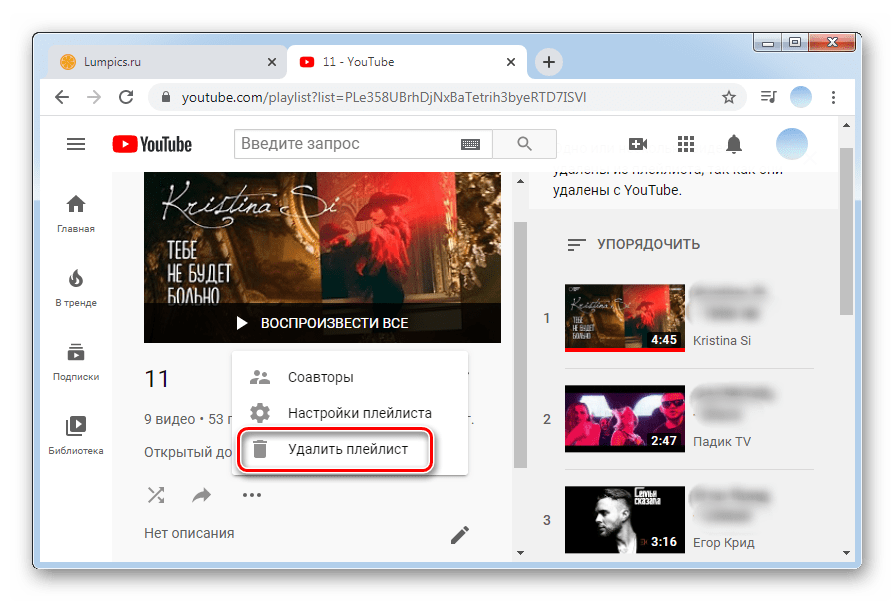
Теперь доступна быстрая функция скачивания клипа.
Просто жмем на кнопку «Поделиться», затем выбираем «Быстрые команды» и Download YouTube.
Documents 5
Скачиваем ютуб-видео через Documents 5.
Это менеджер файлов со встроенным браузером.
Чтобы загрузить ролик, выберите любой онлайн-сервис, например, SaveFrom.net.
Копируем адресную ссылку на интересующее видео, вставляем в строку загрузки, скачиваем.
Оно попадает во внутреннюю папку для загруженных файлов в самом менеджере.
После этого перемещаем ролик в Photos. Это позволит просматривать его в галерее.
Softorino YT Converter
Помните, мы рассматривали приложение Softorino YouTube Converter для Мак?
Его можно использовать и для различных устройств на iOS.
Скопируйте ссылку на требуемый ролик.
Далее ПО распознает ее автоматически.
Выбираем качество, потом скачиваем.
Искать ролик будем в разделах «Видео»/«Музыка» на iOS.
ГЛАВА 5:
Как сохранить свой ролик с ютуб?
Загрузка через панель управления в личном кабинете.
Простой и быстрый способ.
Загрузили видео, забыли сделать его резервную копию и удалили? Проблема решаема.
Рекомендуем ознакомиться с простой инструкцией, как скачать ролик со своего канала.
- Откройте YouTube и войдите в аккаунт.
- Зайдите в «Творческую студию Youtube», предварительно нажав на фото профиля.
- Выберите раздел «Видео» в меню слева.
- Найдите требуемое видео и кликните на него 1 раз.
- В открывшемся окне, в правом углу сверху, выберите значок действия и нажмите на пункт «Скачать».
Загрузка начнется автоматически.
Подробнее с инструкцией по скачиванию ролика можно ознакомиться в официальном справочнике.
Хотите увеличить просмотры на своем канале?
Рекомендуем изучить, как бесплатно раскрутить свой ютуб с помощью грамотного подбора ключевых слов.
Выводы
Теперь Вы знаете, как скачать в ютубе видео.
Это можно сделать просто с помощью онлайн-сервисов, десктопных приложений или специальных расширений для самых разных браузеров.
Большинство людей (около 70%) предпочитают смотреть ролики на мобильном.
Чтобы скачать ролик на смартфон или же планшет под iOS, Android, достаточно воспользоваться приложением.
Скачать ролик со своего канала также не составит труда.
Для этого нужно перейти в «Творческую студию», найти необходимое видео и воспользоваться доступной функцией для скачивания.
VideoFrom – программа для скачивания видео из YouTube и ВК
VideoFrom – бесплатный онлайн-сервис, обеспечивающий пользователей возможностью скачивания видеоматериалов с популярного видеохостинга YouTube. |
VideoFrom – бесплатный онлайн-сервис, обеспечивающий пользователей возможностью скачивания видеоматериалов с популярного видеохостинга YouTube. Сервис доступен как в виде онлайн-платформы для пользования через любой веб-браузер, так и виде приложения, устанавливаемого на пользовательский компьютер.
Скачивание видео при помощи браузера
Онлайн-платформа VideoFrom доступна по адресу video-from.com. Для сохранения видеоматериала с YouTube проделайте следующее:
- Скопируйте ссылку на видео.
- Перейдя на сайт VideoFrom, вставьте ранее скопированную ссылку в соответствующее поле.
- Ниже отобразится название видеоролика, а также несколько ссылок для его скачивания.
- Кликните по ссылке «Скачать» напротив нужного пункта, в котором указан формат видео.
Данный способ подходит для случаев, когда требуется скачать небольшое количество роликов. Если же возникла необходимость в обратном – удобнее использовать программу VideoFrom.
Работа с приложением VideoFrom
Загрузить программу VideoFrom также можно с официального сайта. Пользоваться приложением очень просто. Запустите программу, перейдите во вкладку «Загрузить» и вставьте скопированную ссылку на видеоматериал в соответствующее поле.
После того, как приложение выведет на экран название видеоматериала, выберите в выпадающем списке ниже требуемый формат ролика.
Кликните по кнопке «Загрузить» для сохранения видео. Загружаемые ролики будут сохранены в папке, которая указана в блоке «Сохранять в» во вкладке «Настройки».
Если в приложении включена функция, позволяющая отслеживать ссылки в буфере обмена, то при копировании адреса видео VideoFrom будет автоматически предлагать его скачивание, выводя соответствующее сообщение на компьютер.
Дополнительные возможности VideoFrom
Использовать сервис можно еще несколькими способами:
- Измените ссылку на видео таким образом, чтобы вместо «youtube» в адресе было указано «vfyoutube» (все остальное оставьте без изменений). Вставьте отредактированный адрес в браузер. Откроется страница сайта VideoFrom с предложением сохранить выбранный ролик.
- Сервис также доступен из Telegram. Найдите в поиске чат-бота «@videofrom_bot». Отправьте боту ссылку на видеоматериал. Через пару секунд в ответном сообщении придут ссылки на скачивание выбранного ролика.
Медиаплеер Xiaomi Mi Box 3
Медиаплеер Xiaomi Mi Box 3
Медиаплеер Xiaomi Mi Box 3
на ПК, приложения, на мобильный
Несмотря на то, что YouTube – самый большой медиабанк в мире, сайт не предоставляет возможности свободного скачивания материала.
Чтобы скачать файл, придётся использовать дополнительные ресурсы. Они могут быть как платными, так и бесплатными. Ниже речь пойдёт только о бесплатных.
Загрузка ютуб видео на персональный компьютер
Чтобы загрузить ролик на жёсткий диск компьютера, можно даже не устанавливать дополнительного программного обеспечения. Для этой цели существуют онлайн-сервисы вроде Savefrom и Savedeo. Если нет потребности скачивать много и часто, то можно обойтись ими, потому что они предлагают минимум функционала.
Если же есть необходимость в частом скачивании и обработке медиафайлов, то лучше прибегнуть к помощи приложений, которые дают дополнительные возможности (например, конвертирование файлов в разные форматы или многопоточное скачивание).
Перечисленные в статье приложения подходят для всех современных операционных систем.
Без дополнительных приложений
Savefrom.net
- Наиболее быстрый способ скачать видео – добавить в адресной строке перед словом youtube две маленьких буквы «s».
- Пример: ssyoutube.com/watch…
- После нажатия клавиши Enter автоматически откроется сайт savefrom.net, где и находится кнопка «скачать».
Скопировать ссылку на видео, потом перейти на сайт ru.savefrom.net и вставить её на место надписи «просто вставь ссылку».
Скачать видеофайл в любом качестве.
Savedeo.com
Способ, аналогичный предыдущему. Скопировать ссылку на видеофайл, вставить в специальное поле на сайте savedeo.com, нажать «Download».
С дополнительными приложениями
Операционных систем много, но самые популярные – это Windows и Mac OS. На каждую из них можно установить приложение для скачивания медиафайлов с YouTube (см. Какие программы нужны для компьютера).
Для Windows
YTD Video Downloader. Программа интуитивно понятна. После установки нужно вставить ссылку на интересующее видео в строчку «pasteURL» в главном окне программы. Видеофайл начнёт скачиваться на жёсткий диск.
Бесплатная версия YTD Video Downloader доступна для скачивания по этой ссылке
Internet Download Manager. Приложение автоматически предлагает скачать видео во время просмотра; для этого нужно всего лишь нажать на появляющийся в углу экрана значок, а затем выбрать место, куда сохранить файл.
Страница загрузки на официальном сайте Internet Download Manager
Free YouTube downloader. Популярная программа для сохранения видеофайлов (см. Как записать видео с экрана со звуком). Работает по той же схеме, что и первая программа в списке (копируем ссылку – вставляем ссылку – скачиваем).
Официальный сайт Free YouTube downloader
Плагин Download YouTube Videos as MP4. Способ для тех, кто использует браузер Mozilla Firefox (см. Какой браузер лучше). Чтобы установить плагин, нужно открыть браузер, кликнуть внизу экрана на значок «Дополнения», потом выбрать «Плагины». В окне поиска необходимо ввести «Download YouTube Videos as MP4» и установить одноименный плагин (будет первый в списке). После этих действий под каждым видео на YouTube появится кнопка «Скачать».
Плагин SaveFrom. Подходит для Mozilla Firefox и Google Chrome. Плагин устанавливается в автоматическом режиме, нужно только следовать инструкциям.
Если на компьютере есть один из названных браузеров или же сразу оба, то плагин сам интегрируется в них. После установки под всеми видео появится зелёный значок «Скачать».
Для Mac OS
Использовать программу MacX YouTube Downloader. Интерфейс интуитивно понятен, позволяет скачивать видеоролики многопоточно (т.е. по несколько штук одновременно). Как и во всех программах для Windows, можно выбирать разрешение и качество.
Скачать MacX YouTube Downloader
Скачать видео с YouTube а мобильный телефон
Мобильный телефон – это не компьютер, поэтому способов скачать ролик с YouTube без помощи сторонних программ не существует. Ниже предлагается перечень известных приложений для мобильных операционных систем.
Для iPhone
Скачать в AppStore приложение Video Download Browzer. При запуске любого видео в этом браузере, на экране появится всплывающее оповещение с предложением скачать видеофайл.
Полезно знать, что скачанные файлы программа добавляет напрямую в галерею без синхронизации с Mac или PC.
Для Android
Videorder. Удобное приложение для мобильного телефона, которое нельзя найти в GooglePlay. После установки нужно запустить программу и в строке поиска ввести название интересующего видео.
Далее следует выбрать из списка конкретный ролик и задать папку, куда его сохранить. Перед скачиванием можно подобрать подходящий формат и качество видео.
Ссылка на Videorder
TubeMate. Этой программы тоже нет в Google Play. Принцип работы схож с Videorder: ввести название видео файла в приложении, найти нужный ролик в списке, нажать на зелёную стрелку вверху и выбрать разрешение и качество.
Ссылка на приложение
Для Windows Phone
Youtube downloader pro. Программа, схожая по функционалу с перечисленными приложениями для Android. После установки программы нужно открыть в ней видеоролик и нажать клавишу загрузки. После этого приложение предложит выбрать качество видео.
С ещё много способов скачивать материалы с YouTube, но они либо платные, либо не очевидные. Мы же сделали для Вас подборку наиболее простых и быстрых вариантов. Надеемся, статья была Вам полезна!
Читайте также:
- Как скачать аудио и видео с Rutube Rutube — российский видеохостинг, аналог YouTube, на котором хранится и просматривается видео. Проблема, с которой часто сталкивается пользователь – невозможность скачать аудио- и […]
- 4 способа узнать название песен и исполнителя Человек садится в общественный транспорт, заходит в магазин, идет на работу – и музыка сопровождает его повсюду. Некоторые песни не удается запомнить сразу, но так хотелось бы найти их и […]
5 программ для скачивания видео с Youtube и социальных сетей – МАКСНЕТ
Сегодня мы расскажем, как можно смотреть видео из социальных сетей и видеосервисов, не имея соединения с интернетом. Никакой магии, просто нужно сначала загрузить видео на телефон/компьютер.
Вы часто путешествуете и бываете в местах, где не ловит интернет? Наверняка для таких случаев вы запасаетесь кино или сериалами. Но согласитесь, иногда хочется посмотреть на Youtube что-то из отложенного, или, например, видео со свадьбы, которое друг выложил на страницу в Facebook. Без интернета сделать это довольно проблематично, если не позаботиться о загрузке видео заранее.
В некоторые сайты встроены плееры, которые позволяют не загрузить, а прогрузить видео заранее, открыв его и нажав на паузу. При этом, нужно оставить вкладку открытой и не выключать компьютер. Согласитесь, это не вполне удобно.
Поэтому лучше загружать все заранее.
Video Dowloader от Jihosoft
Jihosoft Video Dowloader — это одна из наиболее популярных программ в этой категории. С ее помощью можно не только загружать отдельные видео, а даже плейлисты и целые каналы. Также доступна конвертация видео в другие форматы, субтитры и оригинальные аудиодорожки. Поддерживается качество до 8 К.
Для начала можно воспользоваться бесплатной пробной версией. Если Вы хотите открыть весь список доступных функций, а программа будет нужна постоянно, рекомендуем приобрести лицензию на ПО.
SaveFrom.Net
Это удобное расширение для браузера с возможностью скачивания файлов с большинства сайтов. Расширение доступно для всех распространенных браузеров. После установки возле аудио и видеозаписей появится кнопка «Скачать».
Также сервис доступен по ссылке savefrom.net На этой странице также можно ознакомиться с ресурсами, которые поддерживаются для загрузки.
VSO Downloader Ultimate
Также положительные отзывы пользователей получает VSO Downloader Ultimate
Эта программа самостоятельно анализирует запущенные видео, нет необходимости копировать ссылку, она автоматически «подтягивается». Разработчики заявляют об умном алгоритме скачивания, который не «жрет» ресурсы, а расходует их оптимально. Несмотря на небольшие затраты ресурсов,загрузка происходит достаточно быстро. Есть возможность конвертации файлов для просмотра на различных смартфонах, приставках и ТВ.
Из недостатков — не самый удобный интерфейс.
Free Download Manager
Отличительная черта софта — менеджер загрузок с возможностью задавать расписание. Также FDM — это небольшой офлайн браузер, который позволяет отсматривать загруженные ранее серии видео. Программа работает с протоколом BitTorrent, что значительно снижает время загрузки файлов. Даже если файл не успел полностью загрузиться, Вы можете начать просмотр не дожидаясь окончания загрузки.
YTD Video Dowloader
Разница платной и бесплатной версии заключается в количестве записей, которые можно загрузить за один раз. В бесплатной версии YTD несколько видео придется загружать по очереди. Разработчик гарантирует возможность загрузки более чем с 50 сайтов. Одна из самых удобных возможностей — извлечь mp3 дорожку из видео.
! Обратите внимание! Загружать контент следует только в личных целях, не следует распространять видео, которое Вам скинули в личной переписке или выкладывать от своего лица материалы, на которые у вас нет прав.
Топ программ для скачивания видео с YouTube
Общие сведения
Free YouTube Download является одной из самых популярных утилит в своей категории. Даёт пользователю простой способ скачивания видео с YouTube на компьютер даже с выделением отдельных материалов из плейлистов. Работает с различными браузерами Mozilla Firefox, Opera, Google Chrome, Microsoft Edge, а также Internet Explorer и прочими. Вы можете отложить ссылку с видео в отдельный текстовый документ, а после набора определенного количества таких ссылок выполнить их загрузку в пакетном режиме на компьютер. Имеется возможность регулирования качества клипов и выбора наиболее оптимального для вас расширения.
YouTube Video Downloader бесплатная программа, обладающая весьма простой реализацией интерфейса и интуитивно понятными элементами управления. Поддерживается совместимость с мобильными устройствами, работающими на платформе iOS и Android, доступно HD-качество клипов.
Freemake Video Downloader содержит хороший функциональный набор для загрузки роликов с разнообразных онлайн сервисов и соцсетей, в том числе с Facebook, ВК, Twitter, Metacafe, Dailymotion, Vimeo, Rutube и т.д. Особенностью приложения считается способность извлекать звуковые дорожки и конвертировать их в необходимые вам форматы, успешно функционирует в рамках браузеров Firefox, Chrome и Opera.
aTube Catcher может похвастаться внушительным запасом опций, способных работать с разными интернет-ресурсами. Легко преобразует расширение контента под всевозможные портативные устройства и компьютерную технику. Дополнительные особенности: запись DVD и CD дисков, захват происходящего на экране, а также формирование презентаций. Установлен плагин для ускорения процесса скачивания видео с Ютуба и прочих мультимедийных хостингов.
Free Video Catcher — уникальная программа, способная бесплатно скачать видео с любой социальной сети. Умеет производить захват потокового мультимедиа с непосредственным сохранением материала в рамках вашего браузера, однако может конфликтовать с операционными системами Windows 8 и 10.
VideoGet — мощное средство для любителей конвертирования разнообразных форматов. Вы сможете запросто выбрать качество получаемого материала. Отличается высокой скоростью загрузки из сети Всемирной паутины при минимальных затратах со стороны системных ресурсов вашего компьютера.
Ummy VIdeo Downloader поможет не только скачать YouTube ролик, но и требуемую звуковую дорожку. Управление предполагает копирование ссылки на клип в адресной строке с дальнейшим её переносом в само приложение, затем следует нажать кнопку отвечающую за сохранение в той или иной директории. Отличается удобной поисковой системой и наличием интегрированного мультимедийного проигрывателя.
Fast Video Downloader оправдывает своё название, наделяя пользователей возможностью высокоскоростной закачки роликов с Ютуба и популярных онлайн-источников. Предполагается полезная функция преобразования различных мультимедийных файлов в популярные форматы, а также опция массовой загрузки.
С помощью программы MassTube можно сохранять клипы на ПК посредством одного щелчка мыши, работая как из браузера Google Chrome, так и с остальных веб-обозревателей. Вы получаете возможность закачивать даже заблокированные файлы!
Еще один хороший способ скачать видео с YouTube — это специализированные онлайн-сервисы, такие как SaveFrom.net Помощник, Getvideo.org, KeepVid.com, Videograbby.com, Tubedld.com и подобные. Все они позволяют производить закачку материала через копирование ссылки клипа на сайт сервиса, где вы сможете самостоятельно подобрать необходимый формат файла и директорию для хранения. К примеру на ресурсе SaveFrom.net разработчики предоставляют возможность прямой загрузки контента с Ютуба либо предлагают установить расширение для браузера, с которого посещался сам сайт. Установив дополнение в ваш браузер, при нахождении на YouTube можно найти кнопку «сохранить» под любым видео.
Функции
Функциональные возможности рассматриваемого софта включают несколько полезных опций, к примеру Free YouTube Download и Freemake Video Downloader умеют ставить текущую загрузку на паузу, после чего смогут успешно её возобновить. Для многих пользователей, предпочитающих профессиональные средства работы с видео не станет лишним и способность пакетной закачки контента, подобный инструмент предоставят Ummy VIdeo Downloader и aTube Catcher. Не забывайте о регулируемом качестве интересующих вас клипов, возможность выбирать битрейт звука и разрешение видеозаписи вплоть до FullHD и 4к явно поднимет уровень комфорта при эксплуатации программы.
VSO Downloader может загрузить ролик в папку на жёсткий диск более чем со 100 различных веб-сайтов (HTTP / HTTPS). Обнаружение и закачка медиафайла производится в фоновом режиме по умолчанию, без рекламы и навязчивых предложений регистрации или активации аккаунта. Стоит отметить отсутствие необходимости копировать и вставить URL в окно программного обеспечения. Кстати, если у вас нет активного подключения к интернету, докачка видеоряда начнётся автоматически, при наличии доступа к сети с учётом ранее достигнутого прогресса.
Функционал VideoFrom поможет не только скачать музыку или видео с официального сервера youtube.com в максимальном качестве. Владельцы смартфонов смогут пользоваться возможностью загружать любимый видеоконтент и аудиодорожки через Telegram бота, а затем наслаждаться воспроизведением на своём девайсе. Инструкция по управлению аналогична большинству подобных сервисов — запускаем веб-обозреватель, копируем в буфер обмена нужный нам урл-адрес, открываем ВидеоФром и вставляем его в соответствующую панель. Здесь же можно выполнять одновременно несколько закачек.
Рассмотрим ключевые опции каждой из перечисленных в подборке утилит:
Форматы сохранения
Хорошим дополнением станет возможность выбирать формат скачивания, что позволит вам легко и просто передавать клипы на смартфоны, планшеты и плееры Андроид, iPhone, iPad, iPod, а также записывать их в необходимом виде на различные носители для последующего считывания с разных устройств. Распространенными расширениями считаются avi, mp4 и mp3 для аудиодорожек.
К примеру, 4K Video Downloader содержит инструментарий для офлайн конвертации видеофайлов в flv, webm, mkv, mtv, mpeg, mov, wmv, а также умеет преобразовывать музыкальные клипы в ogg, m4a, wav и т.д. Дополнительно можно качать видео с субтитрами, целые плейлисты и просматривать коллекции загруженных объектов, причём абсолютно бесплатно. Доступны предварительно установленные пресеты для разнообразных устройств, также возможно добавление новых.
ClipGrab подходит для разных версий Windows, Mac OS и Linux, интегрируется в контекстное меню. Не устанавливает лишние плагины, распознает множество форматов. Запустите специальную программку, откройте браузер и зайдите на страничку нужного web-ресурса, где можно воспользоваться поиском медиа. Когда выберите понравившийся видеоматериал, не забудьте скопировать его адрес. Теперь перейдите в окошко КлипГрэб и вставьте ссылку. После вставки появится небольшой перечень настроек, нажмите по интересующему формату результата, если захотите — добавьте параметры разрешения и подтвердите действие нажатием клавиши Enter. Дождитесь завершения процедуры закачки.
Каждое из приложений в подборке может похвастаться встроенной базой, состоящей из набора нескольких поддерживаемых форматов, представленных в таблице ниже:
5 простых способов скачивать видео с YouTube на Ubuntu
Работая с разными платформами я узнал один интересный факт: все люди любят скачивать свои любимые YouTube видео на компьютер и затем хранить их, как бы сложно это не было. К счастью, есть много средств для Ubuntu, способных помочь в этом деле, и они не такие уж и замороченные. Здесь мы расскажем вам про пять наиболее подходящих средств для скачивания видео с YouTube на Ubuntu.
Minitube: когда речь касается классического стриминга видео на YouTube и скачивания видео с него же на Ubuntu, то ничто не сравниться с Minitube. Вы можете напечатать любое ключевое слово, и YouTube выдаст вам бесконечный поток видео на просмотр — все именно так просто. Также он не использует Flash, что позволяет есть меньше CPU. И ко всему прочему, вы можете скачивать видео в любом качестве с помощью всего одного нажатия мыши. Также Minitube доступен для скачивания в базовом репозитории Ubuntu (поддерживается Ubuntu 16.04 LTS).
Установить Minitube с Ubuntu Software.
Youtube-dl: командная строка — для многих это нечто страшное. Позвольте поспорить. Youtube-dl — это лучший и самый простой способ скачивать видео с Youtube на Ubuntu. Он быстрый и очевидно гибкий. Будьте уверены, он имеет широкий функционал. Если вам нужно лишь скачать видео в лучшем качестве, то откройте терминал и введите youtube-dl<пробел><ссылка на видео>. Разве это сложно?
Установить Youtube-dl с Ubuntu Software.
Gmediafinder: это отличная альтернатива Minitube, в которой есть все для стриминга на- и скачивания с YouTube. Мой опыт показывает, что Minitube более стабилен и немного проще в использовании, чем представленный Gmediafinder. Но последний с делом справляется не хуже. Для установки понадобится добавить PPA, так как Gmediafinder не доступен в Ubuntu Software Center (есть поддержка Ubuntu 12.04, Ubuntu 12.10 и Ubuntu 13.04). Введите в терминале следующее:
sudo add-apt-repository ppa:s-lagui/ppa
sudo apt-get update
sudo apt-get install gmediafinder
Movgrab: еще один инструмент командной строки для скачивания видео с Yotube на Ubuntu. Почему-то, в данный момент, мне кажется, что скачивать определенные видео с YouTube с помощью Movgrab сложно, хотя каких-то проблем с сайтами типа Dailymotion не наблюдалось. Многие считают, что Movgrab лучше, чем мой любимый Youtube-dl. Для установки Movgrab введите в командной строке:
sudo add-apt-repository ppa:nilarimogard/webupd8
sudo apt-get update
sudo apt-get install movgrab
YouTube Downloader Script: вот вам простой кросс-браузерный скрипт, который, буквально, добавит на YouTube страницу кнопку «Скачать». Она позволит скачивать вам любимые видеоролики в формате MP4 (поддерживается HD, Full HD и даже 4K). Руководство по установке читайте ниже.
Для Firefox: для начала понадобится скачать расширение Greasemonkey для Firefox. После просто посетите страницу скачивания скрипта и установите его.
Для Chrome/Chromium: для начала установите расширение Tampermonkey. А затем, как и в прошлый раз, зайдите вот сюда, скачайте и установите.
Не заблуждайтесь, практически все средства, представленные выше (кроме кросс-браузерного скрипта) имеют поддержку других популярных сайтов типа Dailymotion, Vimeo, Metacafe, Liveleak, Blip.tv и т.д.
Испытайте их и расскажите нам о своих ощущениях! Благодарим за внимание.
2 простых способа загрузки видео с YouTube на компьютер
- Вы можете легко загружать видео с YouTube на свой компьютер с помощью такого приложения, как VLC, или программ WinX или MacX YouTube Downloader.
- Платные версии WinX и MacX дают вам возможность просто загружать аудио, а не аудио и видео вместе.
- Посетите техническую справочную библиотеку Insider, чтобы узнать больше .
YouTube имеет миллиарды видео. Хотя вы можете транслировать их все, вы можете захотеть использовать некоторые из них на своем собственном компьютере для будущего и автономного использования или для личного проекта.
Пока YouTube Premium имеет собственную функцию псевдозагрузки — она позволяет загружать видео на смартфон для просмотра в автономном режиме — на обычном веб-сайте YouTube такой функции нет.
Вместо этого, если вы хотите загрузить видео с YouTube на свой компьютер, вам необходимо использовать стороннюю службу, и есть десятки программ, которые позволят вам это сделать.
Важно: Многие видео на YouTube защищены авторским правом; это означает, что скачивать их с YouTube без оплаты создателю — незаконно. Прежде чем что-либо скачивать, убедитесь, что это разрешено законом. И ни в коем случае не используйте все, что вы скачали, для заработка или иного нарушения авторских прав.Вот два варианта, которые мы рекомендуем, включая программу, которую вы, возможно, уже скачали, и бесплатное приложение.
Как загрузить видео с YouTube с помощью VLC Media Player
VLC Media Player — бесплатное приложение, которое позволяет вам смотреть видео или воспроизводить музыку с вашего Mac или ПК. Есть вероятность, что он уже установлен на вашем компьютере.
И хотя это займет несколько минут, вы можете использовать его для загрузки любого видео с YouTube.
1. Найдите видео, которое хотите скачать с YouTube, и скопируйте его URL.
2. Откройте VLC. Если вы используете ПК, нажмите «Медиа» в верхней части экрана, а затем «Открыть сетевой поток». Если вы используете Mac, нажмите «Файл» вверху, а затем «Открыть сеть».
Будь то Mac или ПК, перейдите на экран «Сеть».Уильям Антонелли / Business Insider3. В появившемся меню вставьте URL-адрес нужного видео YouTube, а затем нажмите «Воспроизвести» или «Открыть» внизу.
Убедитесь, что вверху выбрана «Сеть».Райан Ариано / Business Insider4. Через мгновение начнется воспроизведение нужного видео YouTube. Для открытия более длинного видео YouTube потребуется больше времени.
5. Если вы используете ПК, нажмите «Инструменты» в верхней части экрана, а затем «Информация о мультимедиа». Если вы используете Mac, нажмите «Окно», а затем «Информация о мультимедиа».
Вызовите меню «Медиа-информация».Райан Ариано / Business Insider6. В меню «Информация о носителе» внизу будет строка «Местоположение». Дважды щелкните URL-адрес на этой панели, чтобы выбрать его, а затем скопируйте его.
Подсказка : Вы можете скопировать текст на ПК, нажав Control + C . Вы можете скопировать на Mac, нажав Command + C .Возможно, вы не сможете увидеть весь URL-адрес сразу. Райан Ариано / Business Insider7. Вернитесь в свой веб-браузер и вставьте эту ссылку в адресную строку вверху экрана, затем перейдите к ней.
8. Вы попадете на страницу, на которой воспроизводится только видео. Нажмите на три точки сгруппированных справа, а затем нажмите «Загрузить».
Он должен отображаться одинаково в большинстве интернет-браузеров.Райан Ариано / Business InsiderВидео будет загружено на ваш компьютер в виде файла .MP4. Вы можете назвать его или переместить куда хотите.
Как загрузить видео с YouTube с помощью WinX или MacX YouTube DownloaderWinX и MacX — это целый набор программ, каждая из которых предназначена для загрузки видео из разных источников.Загрузчики YouTube для WinX и MacX, как следует из названия, предназначены для видео на YouTube.
1. Зайдите на сайт WinX и загрузите приложение. Если вы используете Mac, перейдите на страницу загрузки MacX.
2. После установки программы откройте ее и нажмите «Добавить URL» в верхнем левом углу.
Выберите вариант «Добавить URL».Райан Ариано / Business Insider3. Вставьте ссылку YouTube, которую вы хотите загрузить, и затем нажмите «Анализировать» справа. Обратите внимание, что вам нужно включить весь URL-адрес, включая «https», который, скорее всего, в начале.
4. Приложение проверит видео, насколько оно качественное. После этого вам будет предложено загрузить его из различных типов файлов.
5. Выберите версию видео, которую вы хотите, а затем нажмите «Загрузить выбранные видео» или «Готово» в правом нижнем углу.
Качество загрузки зависит от видео. Райан Ариано / Business Insider6. На следующей странице нажмите «Загрузить сейчас».
Ваши видео будут загружены в запрошенном вами формате и сохранены в папке «Видео» или «Фильмы» на вашем компьютере.
Если у вас есть платная версия WinX или MacX «Pro», после загрузки видео вы также можете щелкнуть опцию «Преобразовать в MP3», чтобы получить только звук.
Как скачать видео с YouTube на свой компьютер
Хотя многие видео YouTube — это не более чем симпатичные вирусные клипы, без которых вы могли бы жить, есть многое, что вы хотели бы посмотреть, даже если вы находитесь где-то со слабым или отсутствующим интернет-соединением.Если вы хотите сохранить музыкальное видео, чтобы слушать песню в любое время, или взять весь опубликованный кем-то фильм, вы можете легко загрузить видео с YouTube и сохранить их для просмотра в автономном режиме. Вот как скачать видео с YouTube на ваш ПК с Windows.
1. Загрузите и установите YTD Video Downloader .
2. Перейдите к видео YouTube , которое вы хотите сохранить, с помощью браузера.
3. Запустите YTD Video Downloader (если он еще не запущен).
4. Скопируйте и вставьте адрес YouTube из своего браузера в поле URL-адреса с начала года.
БОЛЬШЕ: 10 лучших приложений для запоминания паролей
По умолчанию видеофайл будет сохранен в формате MP4 и находится в папке C: \ Users \ [ваше имя] \ Documents. Однако вы можете изменить место загрузки, щелкнув папку рядом с «Сохранить в».
5. Нажмите кнопку Загрузить в YTD.
Программа покажет статус вашей загрузки. В зависимости от длины видео это может занять от нескольких секунд до нескольких минут.
Как преобразовать сохраненные видео YouTube в MP3
Если вы загрузили музыкальное видео с YouTube и хотите превратить его в песню, которую можно добавить в свой список воспроизведения, вы можете сделать это с помощью YTD Video Downloader, тоже. Чтобы преобразовать загруженное видео с YouTube в MP3:
1. Перейдите на вкладку Convert в YTD Video Downloader.
2. Выберите видеофайл , который вы хотите преобразовать в MP3. (Это должно быть уже загруженное видео.)
Если вы хотите сохранить файл не в C: \ users \ [yourname] \ Documents, а в другом каталоге, нажмите Сохранить в папку .
3. Выберите MPEG Audio Layer 3 (MP3) в меню «Преобразовать видео в».
4. Щелкните Конвертировать видео.
Преобразование звука займет минуту или две, в течение которых вы можете наблюдать за его развитием на вкладке «Активность». Ваш файл будет сохранен как MP3 в C: \ users \ [yourname] \ Documents, если вы не выбрали другую папку перед началом процесса преобразования.
Сохраните видео YouTube на свой компьютер
Поскольку YouTube не позволяет загружать видео, вам придется обращаться к сторонним сайтам и приложениям, чтобы сделать это.Для этого доступны веб-сайты, приложения и расширения для браузеров. Следует отметить, что загрузка видео с YouTube нарушает условия использования YouTube. При этом есть несколько способов сохранить видео с YouTube на свой компьютер:
- Keepvid.com (бесплатно)
- TubeSock (19,99 долларов США)
- VideoGet (29,95 долл. США)
- DownloadHelper.net (бесплатно)
- Бесплатный загрузчик видео (Бесплатно)
- Any Video Converter (бесплатно)
- Media Human (бесплатно)
- ClipGrab (бесплатно)
- Конвертер YouTube в MP3 (бесплатно)
Это сайт, который дает вам несколько вариантов загрузки видео. Просто вставьте ссылку YouTube в поле и щелкните ссылку для скачивания.
TubeSock — приложение для Mac и Windows.Он будет загружать видео с веб-сайтов, включая, помимо прочего, YouTube, и сохранять их в любом желаемом формате. Он также автоматически скопирует это видео в iTunes для использования с iPad, iPhone или iPod. Он преобразует видео в соответствии с устройством, на котором вы его воспроизводите.
Это приложение для Mac и Windows. Он будет загружать видео с нескольких разных сайтов, включая YouTube.
Это расширение Firefox, которое загружает и конвертирует видео с нескольких сайтов.
Это приложение для Windows для загрузки видео с нескольких сайтов.
Это приложение для Windows и Mac, которое конвертирует видео любого формата и загружает видео с нескольких сайтов.
Media Human предлагает несколько приложений для Windows, Mac и Ubuntu.В дополнение к загрузчику YouTube есть несколько приложений для конвертации.
Это приложение для Mac для загрузки видео с нескольких сайтов.
Отлично подходит для сохранения музыки с YouTube. Он загружает аудио mp3 из видео YouTube.
Чтобы узнать больше о загрузке видео с YouTube, просмотрите этот сегмент из серии 970 и этот сегмент из эпизода 1096 шоу The Tech Guy.
Как мне загрузить и сохранить видео с YouTube на свой компьютер?
Обновлено: 01.02.2021, Computer Hope
YouTube предназначен только для того, чтобы пользователи могли смотреть и просматривать (транслировать) видео и фильмы на своих веб-сайтах. Многие пользователи хотят загружать или сохранять свои любимые видеоролики YouTube на свой компьютер, чтобы их можно было смотреть в автономном режиме, просматривать на других устройствах или редактировать.
YouTube не позволяет скачивать видео прямо со своего сайта. Чтобы загрузить видео с YouTube, вам необходимо использовать сторонний сервис, установить программное обеспечение или оформить подписку YouTube.Ниже приведены наши рекомендации по загрузке и просмотру видео с YouTube на вашем компьютере.
Скачать видео с YouTube с помощью службы веб-сайта
Большинство веб-сайтов, предлагающих услугу бесплатной загрузки видео с YouTube, более небезопасны в использовании. Эти веб-сайты часто приводят к загрузке вредоносных программ на ваш компьютер либо из самой службы веб-сайта, либо через один из их партнерских веб-сайтов.
веб-сайтов, предлагавших бесплатные услуги по загрузке видео с YouTube, теперь навсегда закрыли свои сайты (например,g., Savefrom.net), прибегали к рекламе вредоносного ПО или использовали другие методы обмана.
По этим причинам Computer Hope не рекомендует использовать какие-либо веб-сайты, предлагающие бесплатную загрузку видео с YouTube, и больше не предоставляет инструкции для этих веб-сайтов.
Вместо этого мы теперь рекомендуем использовать youtube-dl, средство записи экрана или подписку YouTube Premium. Это лучшие варианты защиты вашего компьютера от вредоносных программ.
Загрузите видео с YouTube с помощью youtube-dl
Один из лучших и наших любимых способов загрузки видео с YouTube — это бесплатная программа youtube-dl .Он способен загружать на ваш компьютер любой доступный видеоформат YouTube, включая версию HD.
Однако использование youtube-dl немного сложнее и предназначено для более опытных и продвинутых пользователей компьютеров. Youtube-dl использует командную строку Windows для компьютеров Windows и Терминал для компьютеров MacOS и Linux.
Чтобы получить помощь по установке и использованию youtube-dl на вашем компьютере, щелкните ссылку ниже, чтобы просмотреть инструкции.
Сохранение видео YouTube с помощью средства записи экрана
Устройства записи с экрана — это программы, предназначенные для работы на компьютере, смартфоне или планшете и записи всего на экране.Помимо записи экрана, эти программы также можно использовать для записи видео или фрагментов видео.
Загрузите видео с YouTube с помощью YouTube Premium
Еще один безопасный вариант для загрузки видео с YouTube — YouTube Premium, удобный сервис, предназначенный для пользователей компьютеров и мобильных устройств с любым уровнем опыта.
ДляYouTube Premium требуется ежемесячная подписка, но за 11,99 долларов в месяц вы можете загружать столько видео, сколько хотите, и смотреть их в автономном режиме в любое время.Кроме того, вы можете слушать музыку в автономном режиме с помощью приложения YouTube Music. Подобно другим сервисам потокового видео, YouTube Premium предоставляет неограниченный доступ к видео и музыке YouTube по цене, которая дешевле, чем у других потоковых сервисов.
Однако, в отличие от youtube-dl, YouTube Premium позволяет пользователям просматривать видео только в приложении. Через 48 часов в библиотеке загрузок вы больше не сможете получать доступ к видео в автономном режиме до тех пор, пока не подключитесь к Интернету и не подтвердите действительность подписки YouTube Premium.
YouTube предлагает бесплатную пробную версию YouTube Premium на один месяц, так что вы можете попробовать ее и решить, нравится ли она вам, прежде чем платить за услугу.
А как насчет частного видео?
Сервисы и программы, предназначенные для записи видео на YouTube, не имеют тех же прав, что и ваша учетная запись YouTube, и поэтому не могут записывать частное видео. Однако, если вы можете просматривать частное видео, вы можете использовать средство записи экрана, чтобы записать все, что отображается на вашем экране.
Как загрузить видео с YouTube на ноутбук, телефон или планшет
Обычно вы, вероятно, смотрите видео с YouTube с помощью приложения или веб-сайта.Но иногда это невозможно. Возможно, вы заранее знаете, что у вас не будет быстрого или неограниченного соединения, например, в отпуске или в дороге, или вам нужно вставить клип из видео YouTube в презентацию.
Какими бы ни были ваши причины — даже если вы просто хотите сохранить особенно полезное или важное видео для потомков — мы покажем вам, как это сделать практически на любом устройстве.
Конечно, стоит помнить, что потоковое видео без пропуска рекламы — лучший способ поддержать любимые каналы.
Существует много разных способов загрузки видео в зависимости от используемого вами устройства и от того, готовы ли вы платить за эту привилегию или предпочитаете бесплатный метод.
Есть два официальных способа загрузки видео с YouTube. Во-первых, есть приложение YouTube Go, которое доступно в странах, где мобильные данные слишком дороги для их потоковой передачи.
Существует также услуга премиум-класса (креативно названная YouTube Premium), которая позволяет пользователям в других странах, включая Великобританию и США, загружать контент YouTube для последующего просмотра офлайн.Есть и другие преимущества Premium, например, когда музыка продолжает воспроизводиться из приложения в фоновом режиме, чтобы вы могли использовать другие приложения на своем телефоне.
YouTube Premium не из дешевых, но для тех, кто загружает видео регулярно, это, возможно, стоит своих затрат — 11,99 фунтов стерлингов / 11,99 долларов США в месяц — но если вы просто хотите загружать эпизодический клип, это, вероятно, слишком дорого, чтобы оправдать оплату.
Хорошая новость в том, что загружать видео с YouTube неофициальными методами очень просто. Во-первых, мы рекомендуем прочитать наше руководство о том, законно ли скачивать видео с YouTube.
Перейти прямо в нужный раздел:
Скачать с помощью YouTube Premium
Если вы подписаны на YouTube Premium, скачивать видео очень просто. Однако есть одна большая оговорка: вы можете сделать это только с помощью официальных приложений YouTube или YouTube Gaming, что означает, что вы не можете использовать Premium для загрузки видео на свой компьютер — только на телефон или планшет.
Для загрузки просто откройте приложение и перейдите к видео, которое вы хотите загрузить. Под плеером вы должны увидеть значок «Загрузить» — нажмите на него, выберите качество видео, которое вы хотите загрузить, и все.
После того, как видео загрузится, значок под ним изменится на синюю галочку — нажмите на нее, если хотите отменить загрузку. Вы сможете найти все загруженные вами видео на вкладках «Библиотека» или «Учетная запись».
Скачать видео с YouTube в Windows
Если вы хотите сохранить видео на своем ноутбуке или ПК, простой и бесплатный способ — перейти на веб-сайт, на который вы вставите URL-адрес видео YouTube. Таких сайтов много, но они часто закрываются.
В настоящее время (и работает уже много лет) работает SaveFrom, который является бесплатным, но не позволяет загружать только аудио (например, для музыки), и даже если видео в разрешении 1080p или 4K, вы можете загрузить только версия более низкого качества 720p.
Есть много других, таких как SaveFrom, которые обычно пытаются подтолкнуть вас к установке приложений или расширений веб-браузера, если вы хотите загрузить их в самом высоком качестве. Либо так, либо они хотят, чтобы вы заплатили за премиум-версию, которая открывает более качественные загрузки и другие функции.
Пример полностью бесплатной, но ограниченной службы — YouTubeMP4. Это позволяет загружать видео с разрешением до 720p, но часто только видео или аудио.
Суть в том, что пользоваться веб-сайтом быстро и просто, но оно может не обеспечивать требуемого качества или формата.
Если вы вынуждены загружать в формате, который не подходит для воспроизведения на вашем ноутбуке (например, WebM), вы можете использовать Freemake Video Converter для преобразования загруженных видео в другие форматы.
Чтобы загрузить видео с помощью SaveFrom, вам нужно сделать следующее:
1. Перейдите на сайт www.youtube.com и найдите видео, которое хотите загрузить. Скопируйте URL-адрес из адресной строки браузера. Щелчка в адресной строке обычно достаточно, чтобы выделить ее, но трехкратное нажатие также должно сработать. Нажмите Ctrl-C, чтобы скопировать выделенный адрес.
2. Теперь перейдите на сайт загрузчика видео. Поместите курсор в поле для URL-адреса видео и нажмите Ctrl-V, чтобы вставить скопированный адрес.Если есть параметры, такие как разрешение или формат, например MP4 или MP3 (только аудио), выберите то, что вы хотите, и нажмите «Загрузить».
3. Загляните в папку «Загрузки» с помощью проводника Windows, чтобы найти видеофайл. Вы должны иметь возможность дважды щелкнуть файл, чтобы воспроизвести его, если он не был загружен в формате, который Windows не может воспроизвести. В этом случае вернитесь на сайт и посмотрите, можно ли выбрать другой формат — в идеале .mp4. В качестве альтернативы, вот как бесплатно конвертировать видео с помощью Freemake и Any Video Converter, или вы можете загрузить и установить VLC, бесплатный видеоплеер, который может воспроизводить практически любой файл.
Скачать видео с YouTube в Windows с помощью приложения
Как и в случае с веб-сайтами, существует множество вариантов загрузки с помощью настольного приложения. Не все бесплатные, но некоторые есть. Мы можем порекомендовать платный вариант — ByClick Downloader. Он имеет простой в использовании интерфейс, регулярно обновляется и делает все, включая загрузку в высоком разрешении, захват целых списков воспроизведения и многое другое. Он также по разумной цене — 9,99 доллара.
Есть много альтернатив, но ни одна из них, как мы обнаружили, не является столь же хорошей — или столь же выгодной — как YouTube By Click.Они включают iTubeGo, который предлагает базовый интерфейс, но может загружать плейлисты и видео 4K. Однако это не самый дешевый вариант за 29,95 доллара.
Если вам нужен бесплатный вариант, попробуйте WinX YouTube Downloader. Это заставит вас перейти на полную версию, которая включает преобразование в другие форматы (включая MP3), но если вы можете с этим мириться, это вам ничего не будет стоить.
Процесс практически идентичен использованию веб-сайта: вы копируете и вставляете URL-адрес видео в приложение.Затем вы выбираете любые параметры, например разрешение для загрузки, затем нажимаете кнопку «Загрузить». Большинство приложений позволяют создавать список видео, а затем загружать их за один раз. Некоторые даже позволяют вставлять плейлисты YouTube и автоматически загружать все видео.
Как скачать плейлисты с YouTube
Иногда вам нужно платить за программное обеспечение, если вы хотите легкой жизни. By Click Downloader упрощает загрузку видео — или просто аудио — с YouTube. Все, что вам нужно сделать, это скопировать URL-адрес видео, и всплывающее окно спросит, хотите ли вы загрузить аудио или видео.Или вы можете установить значение по умолчанию, и он даже не спросит: он автоматически загрузит MP3 или MP4 с качеством по умолчанию.
Если видео является частью списка воспроизведения, вы можете нажать кнопку «Загрузить список воспроизведения», и вы увидите всплывающее окно, подобное показанному ниже, где вы можете выбрать, какие видео вы хотите из списка воспроизведения. После этого вам понадобится всего лишь один щелчок по кнопке «Загрузить».
Вы получаете дневную бесплатную пробную версию, чтобы узнать, нравится ли вам программа, но после этого вам придется заплатить. В настоящее время это половина цены — 9 долларов.99.
Как мне скачать музыку с YouTube?
Иногда вам может потребоваться загрузить только звук из видео на YouTube. Самый простой способ сделать это — использовать одну из вышеуказанных служб браузера, например, установить формат MP3. Таким образом, вы загрузите только звуковую дорожку без видеозаписи — идеально, если вы просто хотите загрузить музыку или звук из подкаста YouTube.
Стоит отметить, что вы также можете загружать музыку в рамках подписки YouTube Music Premium за 9 фунтов стерлингов.99/9,99 долларов в месяц. Это позволит вам загружать песни и даже музыкальные клипы, но ограничивается музыкой — вы не сможете загружать другие видео, как с подпиской YouTube Premium.
Скачать видео с YouTube на телефон или планшет
Есть официальный сервис YouTube Premium, о котором мы уже упоминали, но есть и другие приложения, которые позволяют загружать видео прямо на ваш телефон Android (в том числе бесплатно), но на iPhone это сложнее. Для них мы написали отдельные руководства:
Но не забывайте, что вы можете загружать видео на свой ноутбук, используя описанные выше методы, а затем копировать их на свой телефон или планшет.
Для устройств Android просто скопируйте файлы MP4 в соответствующую папку, обычно «Фильмы», с помощью проводника. Затем вы можете воспроизвести его с помощью приложения Галерея или другого видеоплеера.
Если у вас iPhone или iPad, импортируйте файл в iTunes, а затем синхронизируйте его со своим устройством iOS. Кроме того, вы можете перетащить файлы на свой iPhone или iPad через вкладку «Приложения», щелкнув свое устройство в iTunes. Все, что вам нужно, это приложение, такое как Good Reader или другое приложение для воспроизведения видео, которое может передавать файлы с помощью этого метода.
Если вы не хотите использовать iTunes и готовы заплатить, Waltr 2 — отличная небольшая утилита для копирования видео, музыки и других файлов на ваше устройство iOS, чтобы они отображались в собственных приложениях. Узнайте больше в нашем руководстве по передаче видео на iPad и iPhone.
Наконец, вот как скачать любое онлайн-видео — не только YouTube, хотя почти все приложения и сервисы здесь также будут загружать видео из других потоковых сервисов и платформ социальных сетей, включая Facebook и DailyMotion.
6 способов бесплатно загрузить видео с YouTube на компьютер с Windows
Часть 1. Загрузите видео с YouTube на ПК с программным обеспечением для настольных ПК
Специальное настольное приложение — лучший безопасный способ бесплатно скачать видео с YouTube на ПК с Windows. Здесь мы рекомендуем два лучших бесплатных загрузчика видео с YouTube, которые являются чистыми, безопасными, без программного обеспечения в комплекте и без дополнительных сборов.
1. С любым видео конвертером бесплатно
Any Video Converter Free — один из лучших загрузчиков видео для настольных ПК для загрузки видео и музыкального аудио с YouTube, Vimeo, Facebook, Instagram, SoundCloud, Dailymotion и т. Д.Помимо загрузки видео с YouTube, Any Video Converter также является лучшим бесплатным видео конвертером YouTube, экстрактором музыки YouTube, который помогает конвертировать загруженные видео с YouTube в видеоформаты, включая MP4, MKV, MOV, MPEG, M2TS, 3GP, WMV и т. Д. и аудиоформаты, включая MP3, AAC, FLAC, OGG, WAV, AC3 и другие. После загрузки видео с YouTube вы также можете использовать Any Video Converter, чтобы вырезать загруженные видео с YouTube на сегменты, обрезать видео, чтобы удалить черные области, объединить несколько видео YouTube в одно видео или записать музыкальные клипы YouTube на DVD.
Бесплатный загрузчик и конвертер видео с YouTube
- Загрузите онлайн-видео / музыку с YouTube и более 100 сайтов в пакетном режиме.
- Конвертируйте видео в более 200 форматов для различных устройств.
- Наслаждайтесь высокоэффективным кодированием видео / видео H.265.
- Редактируйте видео с помощью видеоклипа / кадрирования / спецэффектов.
- Поддержка ускорения транскодирования NVIDIA NVENC / AMD / Intel
- Встроенный DVD Creator для легкой записи DVD.
Чтобы бесплатно загрузить видео с YouTube на ПК с Windows, выполните три шага с помощью Any Video Converter Free.
Шаг 1Загрузите и установите Any Video Converter Free
Загрузите и установите последнюю версию Any Video Converter Free, нажав кнопку загрузки выше.
Шаг 2Добавить URL-адреса в Any Video Converter Free
Перейдите на веб-сайт YouTube, чтобы найти видео, которое вы хотите загрузить, затем скопируйте URL-адрес.
В Any Video Converter Free вы можете нажать кнопку « Добавить URL-адреса », чтобы открыть окно добавления видео. Затем вы можете вставить URL-адрес в приглашение.
Если вы являетесь активными пользователями, которые часто загружают кучу видео, просто щелкните значок « Setting » -> « Online Videos » -> выберите « Автоматически добавлять URL-адрес в буфер обмена ».
Нажмите кнопку « Начать загрузку! », чтобы загрузить видео с YouTube. После завершения загрузки программа автоматически откроет выходную папку, в которой вы можете найти хорошо загруженные видео.
Плюсы: Any Video Converter Free — один из лучших загрузчиков видео с YouTube, оснащенный другими более полезными функциями, включая преобразование видео, видеоредактор и устройство записи DVD.
Минусы: Бесплатная версия мощная, но имеет ограниченные функции.Если вы хотите разблокировать ограничение по времени на преобразование DVD и функцию записи видеоэкрана, вам необходимо перейти на Any Video Converter Pro или Ultimate.
2. С помощью NoteBurner YouTube Video Downloader
NoteBurner YouTube Video Downloader загружает видео с YouTube в форматах MP4 и MKV с различным качеством вывода, включая 4K, HD 1080p, HD 720p, SD 480p и др., И извлекает музыкальные файлы с YouTube в M4A, таким образом, вы можете наслаждаться видео YouTube и музыку на вашем телевизоре высокой четкости, компьютере, мобильном телефоне и планшетах.В отличие от традиционных загрузчиков видео YouTube, Noteburner YouTube Video Downloader применяется с интеллектуальным поиском, который позволяет пользователям искать видео YouTube по своим предпочтениям, вводя имя или ключевые слова, без необходимости копировать и вставлять ссылки на видео. Таким образом, это самый умный загрузчик видео с YouTube, который поддерживает загрузку видео с YouTube в разрешении 4K. Хотя Noteburner YouTube Video Downloader является бесплатным, он чистый, без программного обеспечения, вирусов, шпионского ПО и вредоносных программ в установщике, и он никогда не попросит вас платить дополнительную плату за загрузку видео с YouTube.
Вы можете выполнить три шага, чтобы бесплатно загрузить видео с YouTube на свой ПК с Windows с помощью NoteBurner YouTube Video Downloader.
Шаг 1Загрузить NoteBurner YouTube Video Downloader на ПК
Загрузите и установите YouTube Video Downloader на ПК, а затем запустите этот Free YouTube Video Downloader после завершения установки.
Шаг 2Скопируйте и вставьте URL-адрес видео или найдите видео
Перейдите в веб-браузер YouTube, чтобы найти видео или музыку, которую нужно загрузить, затем скопируйте и вставьте URL-адрес видео в поле поиска.Или вы можете найти видео, которое хотите загрузить, с помощью строки поиска: введите название видео и нажмите кнопку Enter на клавиатуре.
Программа ищет видео, музыку или список воспроизведения и перечисляет возможные версии, после чего вы можете предварительно просмотреть видео. В области просмотра дорожки вы можете нажать кнопку загрузки, и появится подсказка, которая позволяет вам выбрать формат загрузки, такой как MP4, MKV, WEBM или M4A, и качество загрузки как 4K, 1080p, 720p, 480p и т. Д. .
Нажмите кнопку « Загрузить », чтобы загрузить видео с YouTube. Программа автоматически сохраняет онлайн-видео в выбранную вами выходную папку.
Плюсы: Он загружает видео с YouTube в форматах MP4 и MKV с различным качеством вывода, включая 4K, HD 1080p, HD 720p, SD 480p и другие.
Минусы: Он поддерживает загрузку видео только с YouTube, но исключает другие сайты, такие как Facebook, Vimeo, VEVO…
Часть 3. Загрузите видео с YouTube на ПК с помощью браузера
4. В Firefox
Надстройки также могут быть добавлены в Firefox для легкой загрузки видео с YouTube. Откройте Firefox на вашем компьютере, затем нажмите «Инструменты» в строке меню -> «Надстройки», найдите и установите плагин « Video DownloadHelper », затем перезапустите Firefox. Когда вы каждый раз воспроизводите видео, значок Video DownloadHelper становится ярче, и вы можете выбрать выходной формат, чтобы начать загрузку видео с YouTube.Но вам может потребоваться загрузить внешнее приложение для завершения загрузки.
Плюсы: Надстройкам не нужно ждать обработки видео.
Минусы: Необходимо скачать внешнее приложение.
5. С хромом
Требуется подключаемый модуль из Интернет-магазина Chrome. Вы можете зайти в Интернет-магазин Chrome и найти плагины YouTube Downloader. Вот простое руководство о том, как загрузить и установить расширение Chrome, и показать, как оно работает для загрузки видео с YouTube.
Шаг 1: Вы можете загрузить плагин YouTube Video and MP3 Downloader с сайта Addoncrop. После завершения установки расширение загрузчика видео YouTube автоматически добавляет кнопку «Загрузить» под видео, которое вы воспроизводите в это время.
Шаг 2: Нажмите эту кнопку « Загрузить », и отобразятся все доступные форматы, в которых вы можете загрузить желаемое видео.Выберите нужный формат и сохраните видео прямо на свой Mac.
Часть 4: Загрузите видео с YouTube на ПК с помощью медиаплеера
6. Загрузите видео с YouTube с помощью VLC Media Player
VLC Media Player способен не только воспроизводить локальное и потоковое видео, но также загружать видео с YouTube и других популярных веб-сайтов. Теперь давайте посмотрим, как загружать видео с YouTube с помощью VLC Media Player на ПК с Windows.
Шаг 1Загрузите VLC Media Player на свой ПК с Windows и откройте VLC.
Шаг 2Перейдите на YouTube и скопируйте URL-адрес видео, которое вы хотите загрузить, из адресной строки. Затем вернитесь в VLC Media Player и выберите « Media » -> « Open Network Stream » в верхнем левом углу, как показано.
Шаг 3Во всплывающем окне вставьте URL-адрес скопированного видео YouTube.Нажмите кнопку « Play », чтобы начать воспроизведение видео.
Шаг 4Щелкните « Tools » -> « Codec Information », чтобы скопировать полный URL-адрес, показанный в нижней части вкладки с информацией о мультимедиа.
Шаг 5Откройте страницу веб-браузера и вставьте скопированный URL-адрес местоположения в адресную строку. И как только он запустится, нажмите на три вертикальные точки и нажмите « Скачать », чтобы начать загрузку видео.
Плюсы: Легко узнать о том, как загружать видео с YouTube с помощью VLC Medal Player. Если он работает на вашем компьютере, вам не нужно тратить время на поиск других загрузчиков видео с YouTube.
Минусы: При работе могут возникнуть проблемы. Поскольку это не профессиональный загрузчик видео, вы можете попробовать программное обеспечение, срок действия которого истекает при загрузке видео.
Вот и все.Вот лучшие 6 способов, которые вы можете использовать для бесплатной загрузки видео с YouTube на ПК для просмотра без рекламы или просмотра в автономном режиме. Если вы хотите загрузить видео с YouTube в macOS X, вы можете обратиться к разделу «6 способов загрузки видео с YouTube на Mac».
Как скачать видео с YouTube бесплатно
Если у вас под рукой есть нужные инструменты, загрузка видео с YouTube — простой процесс. Сохранив видео на свой компьютер или телефон, вы можете смотреть его без подключения к Интернету, что идеально подходит для развлечения в самолетах, поездах и поездках в места, где нет надежного мобильного доступа в Интернет.
Хотя YouTube Premium позволяет пользователю загружать видео для просмотра в автономном режиме, доступны и другие, бесплатные способы, которые позволяют смотреть или слушать их без использования официального приложения.
Загрузка видео с YouTube также удобна, если у вас есть мобильный тариф с ограниченным объемом данных. Вы можете загрузить их на свой телефон, используя домашний Wi-Fi, и смотреть их на ходу, не рискуя превысить лимит данных.
Если вы хотите только сохранить музыку из видео или вырезать звук, чтобы превратить его в подкаст, ознакомьтесь с нашим руководством по лучшим конвертерам YouTube в MP3 и лучшему бесплатному программному обеспечению для редактирования видео для Windows, macOS и Linux.
Законно ли скачивать видео с YouTube?
Использование сторонних приложений для загрузки видео с YouTube противоречит условиям использования YouTube, в которых указано, что вы можете транслировать видео только непосредственно с его серверов. Загрузка видео с YouTube также может привести к нарушению авторских прав, если у вас нет разрешения правообладателя, оно находится в общественном достоянии или видео принадлежит вам лично.
Тем не менее, YouTube предлагает несколько способов загрузки видео через свой веб-сервис и собственные приложения.В этом руководстве мы объясним, как это сделать, и познакомим вас с другими вариантами, доступными для iPhone, Android, Mac и ПК.
Лучший загрузчик YouTube прямо сейчас:
WinX HD Video Converter Deluxe
Из всех загрузчиков YouTube, которые мы пробовали, WinX HD Video Converter Deluxe производит наибольшее впечатление. Он не только захватывает видео, но и может конвертировать их практически в любой формат, копирует контент с DVD и Blu-ray дисков и позволяет записывать свои собственные.Он также легко обрабатывает контент 4K. Это не бесплатно, в отличие от приведенного ниже программного обеспечения, но вы не найдете более мощного инструмента.
Скачать видео с YouTube на ПК с Windows
4K Video Downloader — это бесплатный загрузчик видео с YouTube, очень простой в использовании (Изображение предоставлено OpenMedia LLC).1. Получите 4K Video Downloader.
Чтобы загрузить видео с YouTube на ПК с Windows , начните с загрузки и установки 4K Video Downloader. Это универсальное программное обеспечение совершенно бесплатно и может загружать целые плейлисты, а также 360-градусные и 3D-видео.Когда это будет сделано, установите флажок «Запуск» и нажмите «Готово».
После того, как вы скопировали URL-адрес видео из браузера, нажмите зеленую кнопку «Вставить» в загрузчике видео 4K (Изображение предоставлено OpenMedia LLC)2. Скопируйте и вставьте URL-адрес видео
Откройте веб-браузер , найдите видео, которое вы хотите загрузить с YouTube, и скопируйте его URL-адрес из адресной строки. Затем вернитесь в 4K Video Downloader и нажмите зеленую кнопку «Вставить ссылку» в левом верхнем углу.
Программа получит информацию о видео и предоставит вам выбор качества.Они будут различаться в зависимости от качества исходного видео, но программное обеспечение может загружать видео с YouTube в формате 4K, если оно доступно.
Варианты загрузки будут зависеть от качества исходного видео на YouTube (Изображение предоставлено OpenMedia LLC).3. Выберите качество и формат.
4K Video Downloader позволит вам загружать целые видео с YouTube, или просто скопируйте аудио. Выберите нужный вариант в раскрывающемся меню слева, затем выберите формат в меню справа.Мы предпочитаем MP4 для наших видео, потому что он дает хороший баланс качества и размера файла и будет воспроизводиться практически на любом устройстве.
Затем выберите свое качество. Для воспроизведения видео на вашем телевизоре или ПК мы рекомендуем выбрать самое высокое разрешение, но имейте в виду, что это займет больше времени и займет больше места. К счастью, вы можете проверить примерный размер файла слева, чтобы узнать, сколько места он займет.
Вы также можете выбрать место для сохранения загруженного видео, используя кнопку «Обзор» внизу.Когда вы будете довольны, нажмите «Загрузить».
Когда вы загружаете отдельное видео, загрузчик видео 4K предоставит вам возможность загрузить весь канал (Изображение предоставлено OpenMedia LLC).4. Загрузите видео с YouTube.
Теперь видео с YouTube будет загружено для вас. . Если на канале создателя есть другие видео, загрузчик видео 4K спросит, хотите ли вы их также загрузить. Одновременно он может загружать до 24 видео.
После завершения загрузки видео вы можете найти его в папке назначения или щелкнуть его правой кнопкой мыши в 4K Video Downloader и выбрать «Воспроизвести».Если вы не измените настройки, видео будет оставаться в этом списке до тех пор, пока вы не решите удалить его, даже если вы закроете и перезапустите программное обеспечение.
В интеллектуальном режиме вы можете загружать видео с YouTube одним щелчком мыши. Он сохраняет ваши настройки, поэтому вам не нужно повторно вводить их каждый раз (Изображение предоставлено OpenMedia LLC)5. Попробуйте Smart Mode
Если вы часто загружаете видео в том же формате, проверьте Smart Mode. Это сохраняет ваши настройки загрузки и загружает их автоматически.Щелкните значок лампочки в правом верхнем углу, и в следующий раз, когда вы вставите URL-адрес в 4K Video Downloader, он будет мгновенно загружен с последними настройками, которые вы использовали.
Загрузить видео с YouTube на устройство Android
Вы не можете загрузить TubeMate из магазина Google Play, поэтому вам необходимо загрузить APK (Изображение предоставлено Devian Studio)1. Установите TubeMate
TubeMate — один из самого популярного инструмента для загрузки видео с YouTube на смартфоны Android, и на то есть веские причины: он действительно прост в использовании и имеет необходимые вам функции без каких-либо наворотов, которых у вас нет.
Загрузчик видео с TubeMate недоступен в магазине Google Play (Google не слишком заинтересован в загрузчиках YouTube), поэтому в первую очередь вам нужно разрешить устройству Android устанавливать и запускать приложения, загруженные из других мест. Будьте осторожны, когда включаете этот параметр, так как вам нужно убедиться, что вы загружаете только те приложения, которые, как вы знаете, безопасны.
Откройте «Настройки» и перейдите в «Безопасность». Прокрутите вниз и рядом с надписью «Неизвестные источники» коснитесь переключателя, чтобы включить этот параметр.Теперь на своем устройстве Android посетите веб-сайт TubeMate YouTube Downloader и выберите один из проверенных сайтов, с которого его нужно загрузить.
TubeMate очень похож на официальное приложение YouTube. Найдите нужное видео и начните воспроизведение (Изображение предоставлено Devian Studio)2. Выберите видео для загрузки
Вы можете увидеть предупреждающее сообщение о загрузке файлов APK, поэтому нажмите «ОК», чтобы разрешить это. После загрузки TubeMate запустите файл и нажмите «Установить», затем нажмите «Открыть».Затем вы будете проинформированы, какие разрешения необходимы загрузчику видео. Если вы счастливы продолжить, дайте ему идти дальше, и приложение запустится.
TubeMate очень похож на официальное приложение YouTube для Android с черным фоном. Найдите видео и начните его воспроизведение, затем нажмите красную кнопку «Загрузить», которая появляется в правом нижнем углу.
Когда вы выбрали видео, нажмите красную кнопку, выберите настройки, и вы готовы начать (Изображение предоставлено Devian Studio)3.Скачать видео
Следующее, что вы увидите, — это список форматов. Вы увидите видео и аудио форматы, а также разные варианты качества и разрешения для каждого из них. Если у вас есть устройство высокого класса, обязательно загрузите версии с максимально возможным качеством, но помните, что чем выше разрешение, тем больше файл: если на вашем телефоне или планшете не так много свободного места, видео на YouTube скоро заполнят его. вверх.
Когда вы будете довольны, снова нажмите красную кнопку «Загрузить». Видео будет загружаться в фоновом режиме, поэтому вы можете продолжать использовать свой телефон в обычном режиме, хотя при загрузке видео используется много сока и может быстрее разряжаться тесто.
Вы также можете добавить видео YouTube в очередь для загрузки позже. Это удобно, если вы в настоящее время используете 4G и хотите подождать, пока у вас не появится Wi-Fi, прежде чем загружать какие-либо большие файлы.
Загрузка видео с YouTube на iPhone
Процесс загрузки клипов с YouTube может немного отличаться в зависимости от того, на какой ОС Apple вы работаете. Если вы используете iOS на iPhone, iPad или iPod touch, вам понадобится наш первый метод, а если вы используете OS X или MacOS на Mac, вам понадобится второй.
На iOS уловка состоит в том, чтобы установить небольшое умное приложение под названием Documents. Это файловый менеджер, но он также может загружать клипы с YouTube. Процесс немного сложный, но все же простой.
Прежде всего, найдите клип, который хотите загрузить, в приложении YouTube для iOS или в Safari. Найдя его, нажмите значок «Поделиться», а затем «Копировать ссылку».
Чтобы загрузить видео с YouTube на iPhone, скопируйте ссылку из приложения YouTube, затем используйте savefrom.net и Documents, чтобы сохранить его на свое устройство (Изображение предоставлено Readdle Inc).Откройте Documents и найдите его значок в веб-браузере, который представляет собой маленький компас в правом нижнем углу экрана. Нажмите на это и перейдите на savefrom.net. Вставьте адрес клипа YouTube в большое поле ввода, выберите параметры качества, которые вы предпочитаете, и файл начнет загружаться.
Когда он будет готов, он появится в разделе загрузок документов, из которого вы можете перетащить его на «Фотографии»> «Фотопленка», чтобы он был доступен вне приложения Documents5.
Загрузка видео с YouTube на Mac
Вы можете загружать видео с YouTube на Mac с помощью MacX YouTube Downloader (Изображение предоставлено Digiarty Software)На Mac есть множество опций, но одним из самых простых является MacX YouTube Downloader (также доступно для Windows). Все, что вам нужно сделать, это добавить ссылку и выбрать параметры качества, и вы сможете загрузить несколько клипов одновременно.
Прочтите, чтобы узнать больше о форматах видео и настройках качества при загрузке видео с YouTube.
Дополнительный совет
Загрузите видео с YouTube Premium
Если у вас есть подписка YouTube Premium, вы получите различные привилегии, в том числе возможность загружать видео для просмотра в автономном режиме без стороннего программного обеспечения. Вы можете сделать это с помощью игровых приложений YouTube, YouTube Music и YouTube. Имейте в виду, что вы можете смотреть только загруженные видео с помощью приложения — вы не можете переместить видеофайл на другое устройство или смотреть его с другим проигрывателем.
Начните просмотр видео, затем нажмите кнопку «Загрузить» (серая стрелка) под проигрывателем и выберите настройку качества.После успешной загрузки видео с YouTube вы сможете найти его на вкладке «Библиотека» или «Аккаунт».
Вы должны войти в свою учетную запись, чтобы смотреть загруженные видео, и вы не можете отвечать на видео с комментариями или лайками при просмотре их в автономном режиме.
В каких форматах я могу загружать видео с YouTube?
Приложения для загрузки видео обычно предоставляют вам выбор форматов файлов. Наиболее распространены MP4, 3GP, AVI и MOV; выбор формата и настроек качества повлияет на то, на чем вы можете смотреть видео, и насколько оно будет хорошим.
Если вы не слишком беспокоитесь о качестве видео, 3GP — это формат файла для вас. Он идеально подходит для мобильных телефонов с маленьким экраном и ужасен для всего остального, но файлы крошечные, что имеет значение для старых мобильных телефонов, поскольку у них обычно не очень много встроенной памяти или каких-либо возможностей расширения памяти.
Для других устройств MOV является видеоформатом Apple и работает на всех Mac, AVI был разработан Microsoft и успешно работает на ПК, а MP4 — это видеоэквивалент MP3 и работает практически со всем.Для максимальной совместимости мы рекомендуем использовать MP4.
Как насчет качества видео?
Следующее решение, которое вам нужно будет принять, — это качество видео. Если вы загружаете через такую службу, как ClipConverter — процесс, описанный на предыдущей странице этой статьи, вам будет предоставлен выбор источников видео. Это связано с тем, что YouTube транслирует потоки в различных форматах — от 3GP для старых мобильных телефонов до 1080p высокой четкости для больших HD-дисплеев.
3GP, у вас есть четыре варианта для вашего компьютера, смартфона или планшета: 360p, 480p, 720p и 1080p.